जब हमें अपने वीडियो के फ़ाइल आकार को कम करने की आवश्यकता होती है, तो हमें वीडियो रिज़ॉल्यूशन को कम करना चाहिए। उच्च गुणवत्ता वाले परिणाम के कारण हमें एक बड़े फ़ाइल आकार का अनुमान लगाना चाहिए। यदि आप अपने वीडियो को कम करना चाहते हैं, हालांकि, एक शानदार कार्यक्रम है जो निस्संदेह आपके लोड को कम कर सकता है। परिणामस्वरूप, हमने सर्वश्रेष्ठ भरोसेमंद, कुशल और शक्तिशाली की एक सूची तैयार की है 1080p से 480p कन्वर्टर्स आपकी आवश्यकताओं के अनुसार।
भाग 1. 1080p को 480p में डाउनस्केल/कन्वर्ट करने का सबसे प्रभावी तरीका
मान लीजिए कि आप ऐसे सॉफ़्टवेयर की खोज कर रहे हैं जो आपके रिज़ॉल्यूशन को सबसे अधिक कुशलतापूर्वक और सीधे रूप से डाउनस्केल/रूपांतरित करेगा। उस मामले में, एक उपकरण है जो आपके लिए आदर्श है। AVAide वीडियो कन्वर्टर व्यापक रूप से अब तक का सबसे अच्छा रिज़ॉल्यूशन कनवर्टर माना जाता है। इस वीडियो रिज़ॉल्यूशन कनवर्टर के साथ, आप चाहें तो वीडियो रिज़ॉल्यूशन को 480p तक कम कर सकते हैं। फिर भी, यदि आप इसकी गुणवत्ता में सुधार करने जा रहे हैं तो यह 4k तक जा सकता है। फिर भी, यह टूल पहले से ही यह साबित कर देता है कि कोई भी उपयोगकर्ता अपने वीडियो को डाउनस्केलिंग कर सकता है, भले ही उन्हें टूल के बारे में पर्याप्त जानकारी न हो।
इसके अलावा, यह फाइलों को परिवर्तित भी करता है और वीडियो को संपादित करके आपकी रचनात्मकता में सुधार करता है। इसकी सुंदर विशेषताएं और उपकरण इसकी उत्कृष्टता की पुष्टि करते हैं, क्योंकि ये सभी उपयोगकर्ताओं को त्रुटिहीन परिणाम देने में सहायता करते हैं। इसके अतिरिक्त, AVAide वीडियो कन्वर्टर गति और हार्डवेयर त्वरण जैसी शक्तिशाली वीडियो परिवर्तित तकनीकों को नियोजित करता है। एक मिनट में बड़ी संख्या में फ़ाइलों को परिवर्तित करने पर विचार करें, जो इस उपकरण का आधार है। इसलिए, यदि आप 1080p को 480p में जल्दी और आसानी से कनवर्ट करना चाहते हैं, तो नीचे दिए गए विस्तृत निर्देशों का पालन करें।
- 300 से अधिक इनपुट और आउटपुट स्वरूपों के साथ समर्थित।
- 8K/5K/4K/1080p के वीडियो रिज़ॉल्यूशन को आउटपुट करने की क्षमता के साथ।
- बिजली की तेजी से रूपांतरण दर के साथ।
- यह थोक रूपांतरण की अनुमति देता है।
स्टेप 1कमाल का टूल डाउनलोड करें
शुरू करने के लिए, ऊपर डाउनलोड आइकन पर क्लिक करें और चुनें कि आप विंडोज या मैक का उपयोग कर रहे हैं या नहीं। जब आप शानदार प्रोग्राम को डाउनलोड करना पूरा कर लें, तो फ़ाइल को तुरंत इंस्टॉल करना शुरू करने के लिए उस पर डबल-क्लिक करें।
चरण दोअपनी वीडियो फ़ाइल अपलोड करें
स्क्रीन के बीच में यात्रा करें और क्लिक करें प्लस (+) अपनी फ़ाइल अपलोड करने के लिए सॉफ़्टवेयर चलाने के बाद प्रतीक। आप इस टूल का उपयोग कई वीडियो फ़ाइलों को अपलोड करके अपने वीडियो को तुरंत उन्नत करने के लिए भी कर सकते हैं।
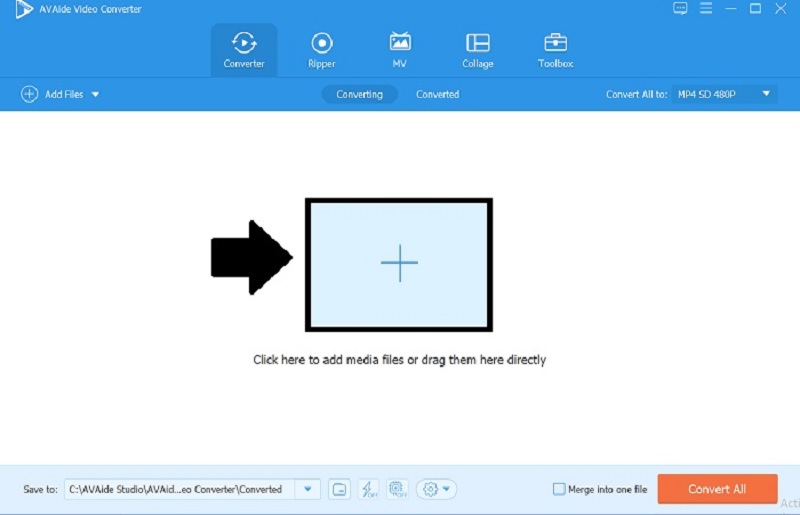
चरण 3डाउनस्केल 1080p से 480p
जब आप सभी को इसमें बदलें बटन पर क्लिक करते हैं, तो टूल के बाईं ओर स्वरूपों और संकल्पों की एक सूची दिखाई देगी। चुनना एमपी4 एचडी 480पी अपने 1080p वीडियो को डाउनस्केल करने के लिए।
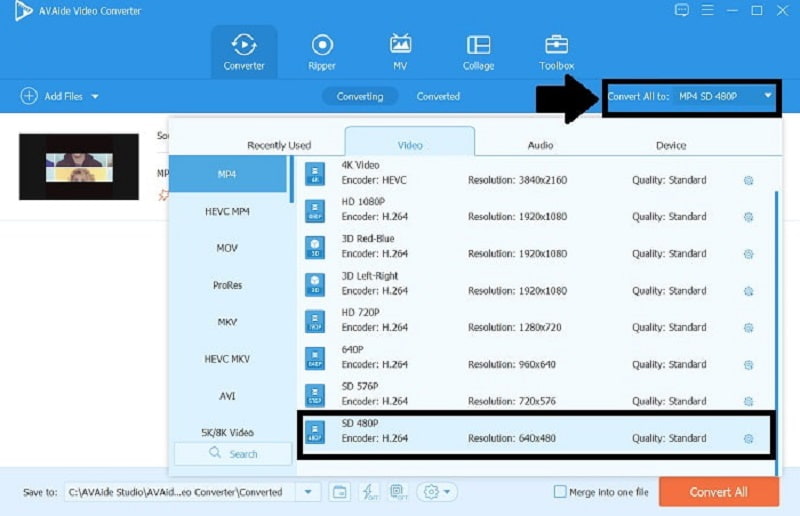
चरण 4अपनी वीडियो फ़ाइल कनवर्ट करें
अपने वीडियो का रिज़ॉल्यूशन चुनने के बाद, क्लिक करें सभी को रूपांतरित करें इसे बदलने का विकल्प। आपने कुछ ही सेकंड में वीडियो का रिज़ॉल्यूशन कम कर दिया है।
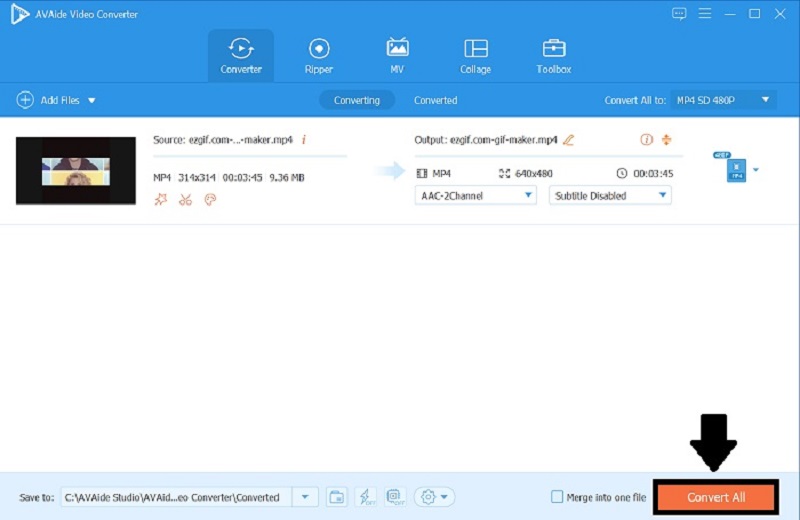
भाग 2. 1080p को 480p में ऑनलाइन कैसे बदलें?
1. नि: शुल्क ऑनलाइन फ़ाइल कनवर्टर
मान लें कि आप ऐसे ऑनलाइन सॉफ़्टवेयर की तलाश कर रहे हैं जो उपयोग में आसान हो। मुफ़्त ऑनलाइन फ़ाइल कनवर्टर विशेष रूप से आपके लिए बनाया गया है। यह उपयोगी सॉफ्टवेयर आपको मीडिया को एक प्रारूप से दूसरे प्रारूप में जल्दी और कुशलता से बदलने और संकल्प को बदलने की अनुमति देता है। यह विभिन्न स्रोत स्वरूपों की एक विस्तृत विविधता को स्वीकार करता है। आप अपनी फ़ाइल को सबसे लोकप्रिय प्रारूपों, जैसे MP4, AVI, MOV, आदि में पुनर्स्थापित कर सकते हैं। अपने वीडियो को छोटा करने के लिए इस उपयोगी सुविधा का उपयोग करने का तरीका जानें।
स्टेप 1आधिकारिक वेबसाइट खोलें
सबसे पहले टूल की आधिकारिक वेबसाइट पर जाएं। सर्च बार में टाइप करें नि: शुल्क ऑनलाइन फ़ाइल कनवर्टर.
चरण दोएक वीडियो रूपांतरण करें
आगे बढ़ने के लिए, दबाएं वीडियो कनवर्टर अपने वीडियो रिज़ॉल्यूशन को बदलने के लिए बटन।

चरण 3एक प्रीसेट चुनें और कन्वर्ट करें
एक बार जब आप अपनी फ़ाइलें छोड़ देते हैं, तो चुनें 480पी प्रीसेट और क्लिक करें शुरू प्रक्रिया शुरू करने के लिए।
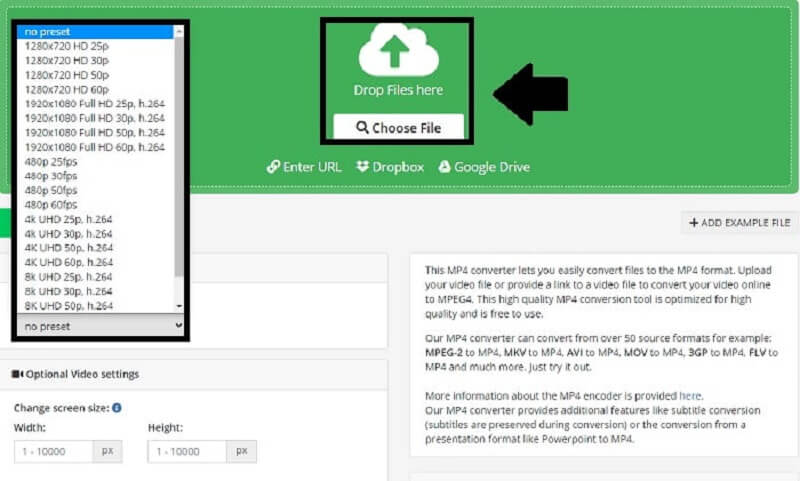
2. वीडियो कनवर्टर ऑनलाइन
यह सुविधाजनक उपकरण एक फ़ाइल कनवर्टर है जो ऑनलाइन काम करता है। लगभग सभी ऑडियो प्रारूप समर्थित हैं। वीडियो कनवर्टर ऑनलाइनe एक उत्कृष्ट प्रोग्राम है जो आपके 1080p को 480p में बदलने में आपकी सहायता कर सकता है यदि आप अपने वीडियो को छोटा करना चाहते हैं। साथ ही, यह आपको अपने वीडियो को यथासंभव सरलतम तरीके से कंप्रेस करने में सक्षम बनाता है। इसके अलावा, यह आपके वीडियो को तेजी से और कुशलता से बदलने में आपकी मदद कर सकता है। आपकी मूवी को 1080p से 480p तक कम करने की मूलभूत प्रक्रियाएं यहां दी गई हैं।
स्टेप 1खुली फाइल
अब आप ओपन फाइल बटन को चुनकर अपनी वीडियो फाइल को चुन सकते हैं। फिर डाउनस्केल किए जाने वाले वीडियो को चुनें।
चरण दोएक वीडियो रूपांतरण करें
आगे बढ़ने के लिए, दबाएं वीडियो कनवर्टर अपने वीडियो रिज़ॉल्यूशन को बदलने के लिए बटन।

चरण 3संकल्प बदलें
विकल्पों का चयन करके, अब आप अपने 1080p वीडियो के रिज़ॉल्यूशन को 480P में बदल सकते हैं।
चरण 4वीडियो रूपांतरण
अंत में, जब आपने अपने वीडियो का रिज़ॉल्यूशन बदल दिया है, तो आप उसे रूपांतरित कर सकते हैं।
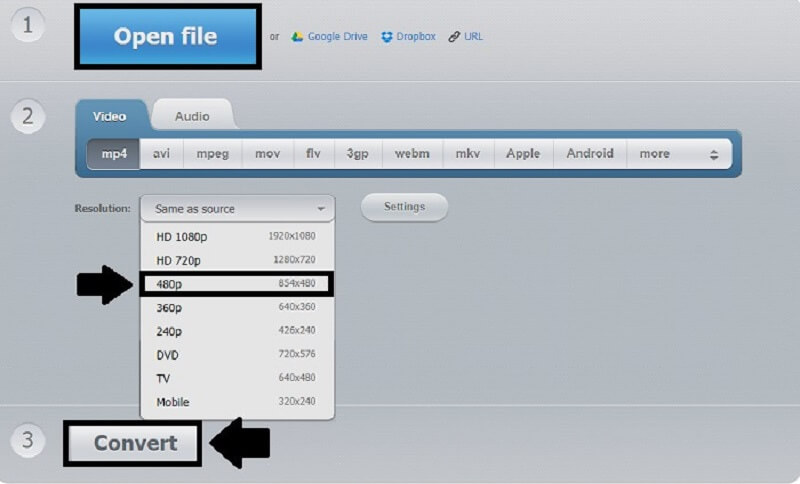
AVAide मुफ्त वीडियो कनवर्टर ऑनलाइन
यह उत्कृष्ट कार्यक्रम आपको उपयोग में आसान ऑनलाइन वीडियो कनवर्टर प्रदान करेगा जो आपको वीडियो रिज़ॉल्यूशन को तेज़ी से कम करने की अनुमति देगा। यह इंटरनेट कनेक्शन की गति पर निर्भर रूपांतरण और संशोधन गतिविधियों को निष्पादित करता है। यह इसे उपयोगकर्ता के अनुकूल बनाता है क्योंकि कम-अंत कंप्यूटर कौशल वाले भी अपनी फिल्मों को 1080p से 480p प्रारूपों में मिनटों में परिवर्तित कर सकते हैं। यह मुफ्त इंटरनेट सॉफ्टवेयर उपयोग में आसान है। यह आपको अपने अधिक बड़े आकार के वीडियो क्लिप को परिवर्तित करके तेजी से और कुशलता से कम करने में सक्षम बनाता है। जांच करें कि इस शानदार 1080p से 480p कनवर्टर का ऑनलाइन उपयोग कैसे करें।
स्टेप 1आधिकारिक वेबसाइट लॉन्च करें
शुरू करने के लिए, के आधिकारिक पृष्ठ को खोजने के लिए खोज इंजन का उपयोग करें AVAide मुफ्त वीडियो कनवर्टर ऑनलाइन.
चरण दोअपनी फ़ाइलें जोड़ें
अपनी वीडियो क्लिप जोड़ने के लिए, चुनें अपनी फ़ाइलें जोड़ें विकल्प। नल खुला हुआ आपकी स्क्रीन पर दिखाई देने वाले फ़ोल्डर से एक फ़ाइल का चयन करने के बाद।
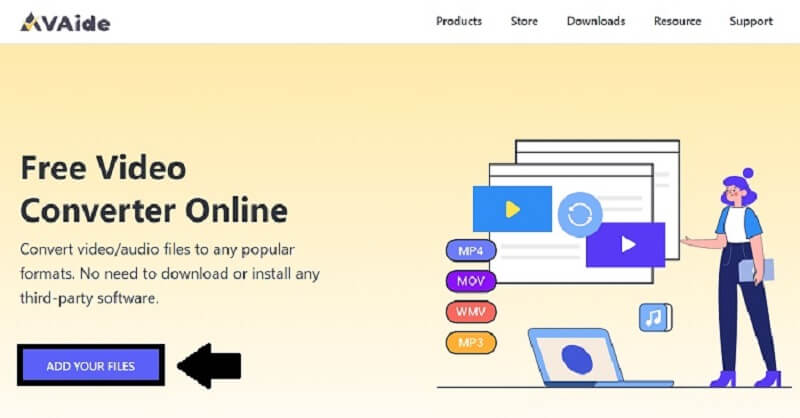
चरण 3संकल्प बदलें
अब आप इसे समायोजित कर सकते हैं संकल्प गियर आइकन पर क्लिक करके, रिजॉल्यूशन पर टिक करके और का चयन करके 480पी दबाने से पहले ठीक है बटन।
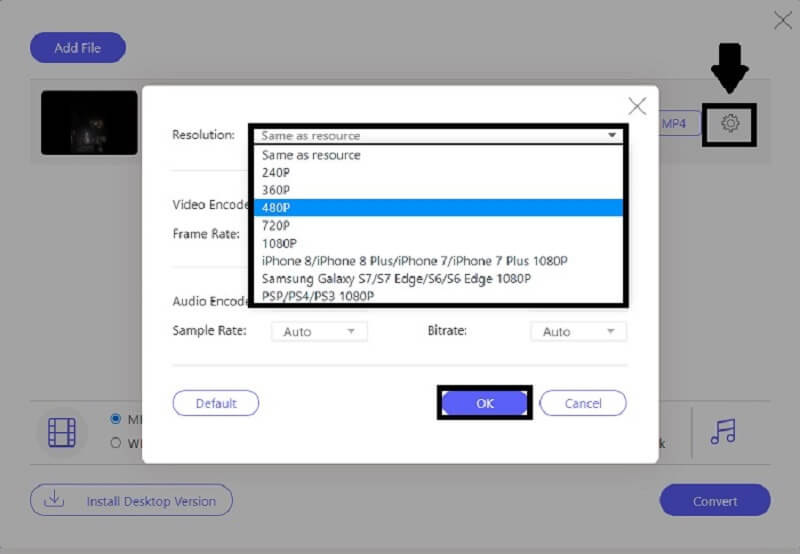
चरण 4अपनी फ़ाइल कनवर्ट करें
अंत में, अपने 1080p वीडियो को 480p में बदलने के बाद, क्लिक करें धर्मांतरित अपनी फिल्म को तुरंत सहेजने के लिए बटन।
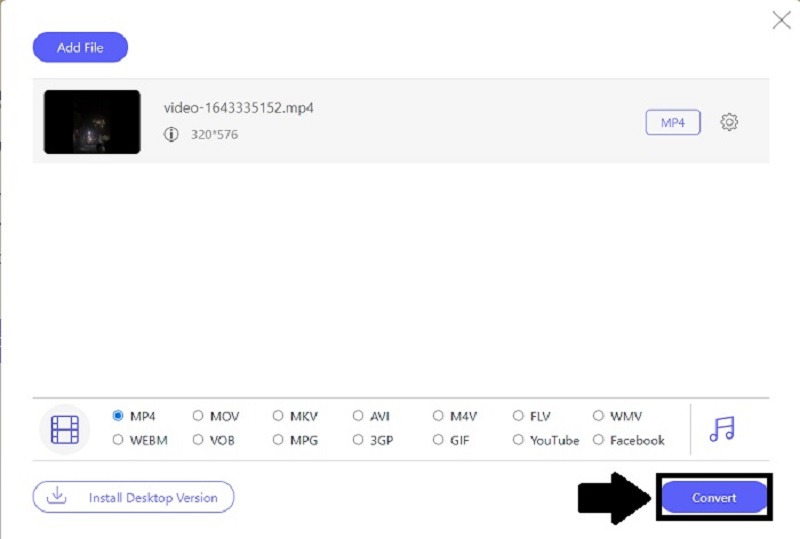
भाग 3. डाउनस्कलिंग के बारे में अक्सर पूछे जाने वाले प्रश्न
FFmpeg का उपयोग करके 1080p को 480p में कैसे बदलें?
शुरू करने के लिए, अपने डेस्कटॉप पर FFmpeg डाउनलोड करें और सिस्टम में ffmpeg.exe पथ लॉन्च करें। इसके बाद, अपने पीसी पर, विंडोज आइकन को हिट करें और सीएमडी टाइप करें। अंत में, फ़ाइल फ़ोल्डर में नेविगेट करने के लिए cd कमांड का उपयोग करें। फिर कमांड दर्ज करें ffmpeg-i input.mp4 -vf scale=480:-1 output.mp4 और कीबोर्ड पर एंटर पर क्लिक करें।
क्या मैं हैंडब्रेक में 1080p को 480p में बदल सकता हूँ?
हां, हैंडब्रेक में डाउनस्केल विकल्प शामिल है। उपकरण का वर्तमान संस्करण स्थापित करें, स्रोत फ़ाइल आयात करें, एप्लिकेशन इंस्टॉल करें और चलाएं, मैन्युअल रूप से चौड़ाई और ऊंचाई का चयन करें, एक लक्ष्य निर्देशिका निर्दिष्ट करें, और 1080p फिल्म को 480p में परिवर्तित करना शुरू करें।
क्या वीडियो को डाउनस्केल करने के लिए ऑनलाइन टूल का उपयोग करना ठीक है?
हां, लेकिन याद रखें कि कुछ वेबसाइटों तक पहुंच सुरक्षित नहीं है। कुछ मामलों में, उपयोगकर्ता अपने वीडियो को छोटा करने के लिए एक असुरक्षित वेब टूल का उपयोग करते हैं। हालांकि उन्होंने संकल्प को सफलतापूर्वक घटा दिया, लेकिन वीडियो दूषित हो गया। साथ ही, एक अन्य उपयोगकर्ता एक असुरक्षित वेब टूल को एक्सेस करता है और उसका उपयोग करता है, और फिर वायरस उनके डेस्कटॉप पर आक्रमण करता है। यह जांचना याद रखें कि क्या इसका उपयोग करना सुरक्षित है।
बस इतना ही। अब जब आप जानते हैं कि आप क्या कर रहे हैं और किन उपकरणों का उपयोग करना है, तो आप अपने 1080p वीडियो को 480p में तेजी से और आत्मविश्वास से परिवर्तित करने में सक्षम होंगे। अंत में, निर्णय लेने के लिए आप पर निर्भर है। आपको डाउनलोड करना होगा AVAide वीडियो कन्वर्टर और अन्य डेस्कटॉप सॉफ़्टवेयर उनमें से अधिक से अधिक प्राप्त करने के लिए इसे पसंद करते हैं। हालाँकि, फ़ाइलों को परिवर्तित करने के लिए एक ऐप इंस्टॉल करने के बजाय, आप एक मुफ्त ऑनलाइन टूल का उपयोग कर सकते हैं।
आपका पूरा वीडियो टूलबॉक्स जो दोषरहित गुणवत्ता में रूपांतरण के लिए 350+ प्रारूपों का समर्थन करता है।
वीडियो एन्हांसमेंट
- अपस्केल 1080p से 4K
- अपस्केल 480p से 1080p
- डाउनस्केल 4K से 1080p/720p
- डाउनस्केल 1080p से 480p
- अपस्केल डीवीडी से 1080p/720p
- खराब गुणवत्ता वाले वीडियो को ठीक करें
- एआई वीडियो अपस्केल
- वीडियो की गुणवत्ता बढ़ाएं
- टिकटॉक वीडियो की गुणवत्ता में सुधार करें
- बेस्ट वीडियो एन्हांसर
- आईफोन और एंड्रॉइड के लिए वीडियो एन्हांसर ऐप
- बेस्ट 4K वीडियो एन्हांसर
- एआई अपस्केल वीडियो
- वीडियो की गुणवत्ता साफ करें
- वीडियो को उच्च गुणवत्ता बनाएं
- वीडियो को उज्जवल बनाएं
- बेस्ट ब्लर वीडियो ऐप
- धुंधले वीडियो को ठीक करें
- ज़ूम वीडियो की गुणवत्ता में सुधार करें
- GoPro वीडियो की गुणवत्ता में सुधार करें
- Instagram वीडियो की गुणवत्ता में सुधार करें
- फेसबुक वीडियो की गुणवत्ता में सुधार करें
- Android और iPhone पर वीडियो की गुणवत्ता में सुधार करें
- विंडोज मूवी मेकर में वीडियो की गुणवत्ता में सुधार करें
- प्रीमियर में वीडियो की गुणवत्ता सुधारें
- पुराने वीडियो की गुणवत्ता बहाल करें
- वीडियो की गुणवत्ता तेज करें
- वीडियो को और स्पष्ट करें
- 8K रिज़ॉल्यूशन क्या है
- 4K रिज़ॉल्यूशन: वह सब कुछ जो आपको जानना आवश्यक है [व्याख्या]
- दोषरहित वीडियो रिज़ॉल्यूशन बढ़ाने के 2 अद्भुत तरीके
- वीडियो रिज़ॉल्यूशन कन्वर्टर: एक प्राप्त करने में विचार करने वाली चीजें
- उत्कृष्ट 5K से 8K कनवर्टर आपको याद नहीं करना चाहिए!
- वीडियो से पृष्ठभूमि शोर निकालें: तीन कुशल तरीकों के साथ
- 3 उल्लेखनीय तरीकों का उपयोग करके वीडियो से अनाज कैसे निकालें



 सुरक्षित डाऊनलोड
सुरक्षित डाऊनलोड


